Czy używasz systemu Windows i zastanawiasz się, jak opuścić domenę i przełączyć się na grupę roboczą? Ten artykuł dostarcza szczegółowe wyjaśnienie, jak łatwo opuścić domenę i dołączyć do grupy roboczej w systemie Windows. Postępując zgodnie z krokami, możesz szybko zmienić domenę na grupę roboczą.
Jak zmienić domenę na grupę roboczą
Otwórz [Uruchom] za pomocą poniższego wprowadzenia klawiszy.
[Klawisz Windows] + [Klawisz R]
Wpisz sysdm.cpl w dialogu Uruchom. Jest to polecenie do otwarcia Właściwości systemu.
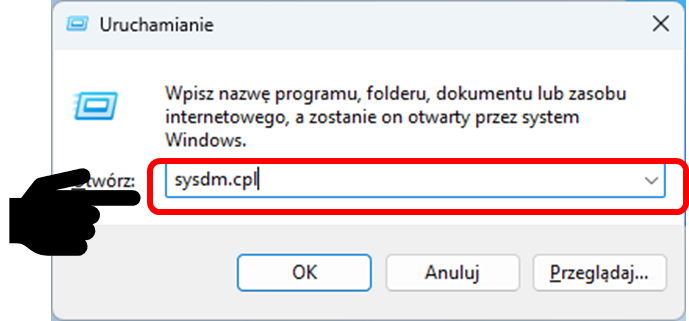
W Właściwościach systemu kliknij Zmień.
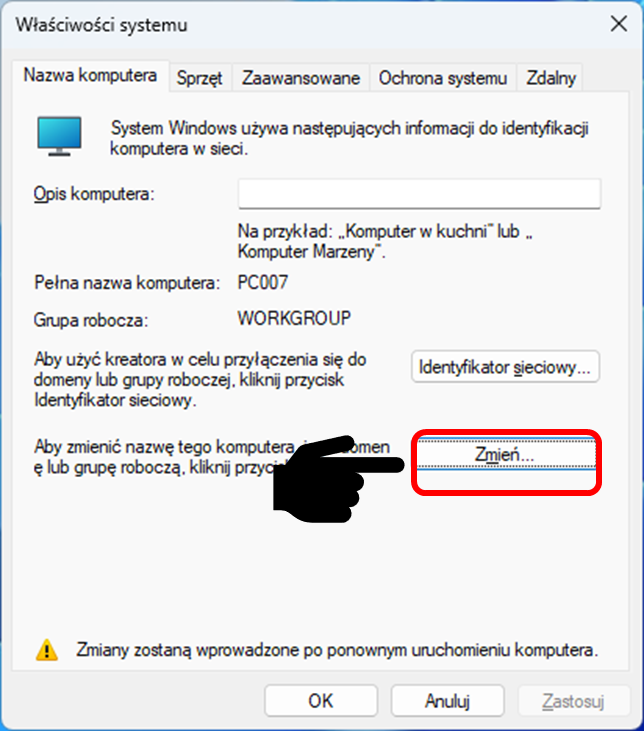
Zmień Członkostwo z Domeny na Grupę Roboczą i określ Grupę Roboczą, do której chcesz dołączyć. Nie ma znaczenia, co wpiszesz.
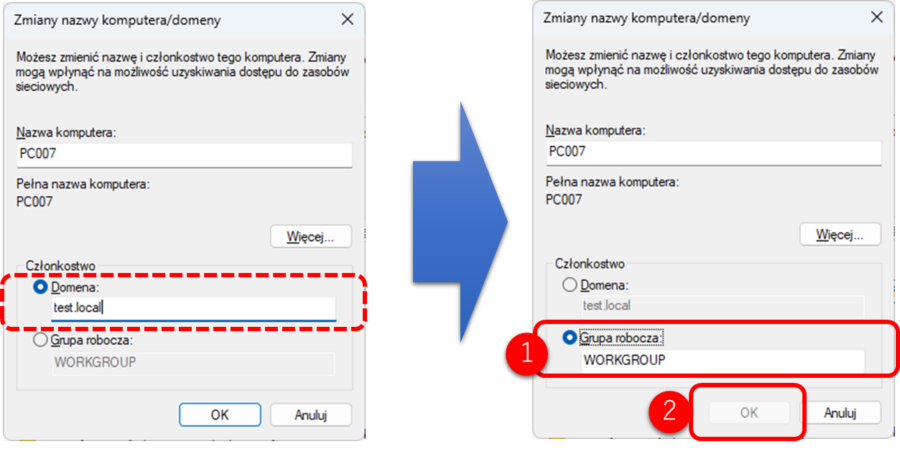
- Pojawi się ekran potwierdzenia z prośbą o ID i hasło administratora domeny, kliknij OK.
- Wpisz ID i hasło administratora domeny.
- Kliknij OK.
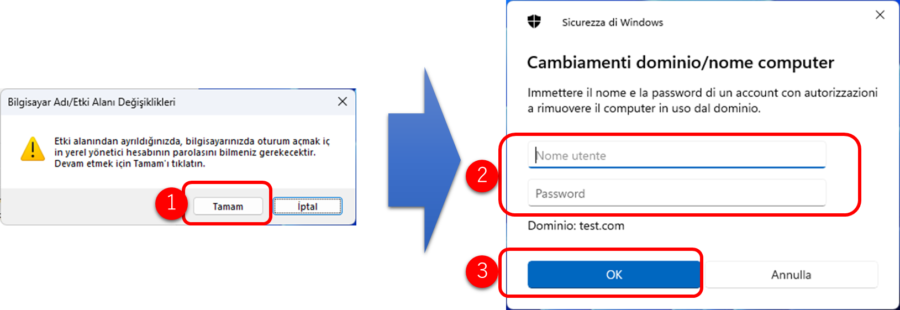
Uruchomienie ponownie komputera pozwoli opuścić domenę i dołączyć do Grupy Roboczej.
Jak zmienić z domeny na grupę roboczą przy użyciu PowerShell
Poniżej znajduje się sposób zmiany z domeny na grupę roboczą przy użyciu PowerShell. Należy zauważyć, że wymagane są uprawnienia administracyjne. Dodatkowo, zdecydowanie zaleca się wykonanie kopii zapasowej ważnych danych przed przystąpieniem do tych kroków.
Najpierw otwórz PowerShell z uprawnieniami administracyjnymi. Wyszukaj „PowerShell” w menu Start, kliknij prawym przyciskiem myszy i wybierz „Uruchom jako administrator”.
Następnie, wprowadź poniższe polecenie w PowerShell, aby sprawdzić aktualną nazwę komputera.
(Get-WmiObject -Class Win32_ComputerSystem).NameAby sprawdzić aktualną nazwę domeny, wprowadź poniższe polecenie.
(Get-WmiObject -Class Win32_ComputerSystem).DomainAby przemieścić się z domeny do grupy roboczej, wprowadź poniższe polecenie i określ nową nazwę grupy roboczej jako parametr. W poniższym przykładzie jako nowa nazwa grupy roboczej użyto „WORKGROUP”.
Add-Computer -WorkGroupName "WORKGROUP" -Credential (Get-Credential) -Force -RestartWykonanie tego polecenia spowoduje wyświetlenie monitu o poświadczenia. Wprowadź nazwę użytkownika i hasło do konta administratora bieżącej domeny.
Jeśli polecenie zostanie wykonane pomyślnie, komputer zostanie automatycznie uruchomiony ponownie. Po ponownym uruchomieniu będziesz członkiem grupy roboczej.
To kończy proces zmiany z domeny na grupę roboczą przy użyciu PowerShell. Prosimy o ponowną konfigurację kont użytkowników i ustawień sieciowych według potrzeb.
Różnica między domeną a grupą roboczą
Domena i grupa robocza odnoszą się do różnych metod zarządzania grupami przy dołączaniu komputerów do sieci. Domena to grupa zarządzana centralnie przy użyciu Active Directory, gdzie zarządzanie użytkownikami i hasłami odbywa się w sposób ujednolicony. Z drugiej strony, grupa robocza jest zarządzana indywidualnie przez każdy komputer, a zarządzanie użytkownikami i hasłami odbywa się na zasadzie komputer po komputerze. Zmiana z domeny na grupę roboczą może być konieczna z powodu zmiany przeznaczenia lub metod działania.
Podsumowanie
Ten artykuł wyjaśnił, jak opuścić domenę i dołączyć do grupy roboczej w systemie Windows. Proces jest prosty i umożliwia łatwe przejście z domeny na grupę roboczą. Omówiono również różnicę między domeną a grupą roboczą. Mamy nadzieję, że te informacje pomogą osobom pragnącym dokonać tej zmiany.

